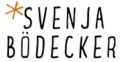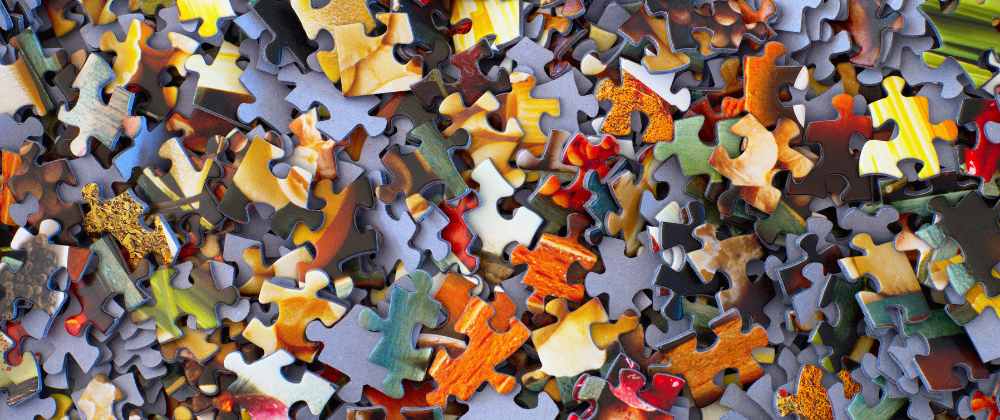
WordPress auf HTTPS umstellen ist leichter als du denkst
Wenn du dein WordPress auf HTTPS umstellen willst, zeigst du deinen Seitenbesuchern, dass du dich um die Sicherheit ihrer Daten kümmerst. Trotzdem scheuen manche den Schritt aus unterschiedlichen Gründen:
- Sie Kosten wollen sparen.
- Ihnen ist der technische Aufwand zu groß.
- Sie wissen nicht, wie es geht.
In diesem Blog zeige ich dir, wie du in wenigen Schritte dein WordPress auf HTTPS umstellen kannst. Es ist leichter ist, als du denkst – auch für Nicht-Techies.
Gründe, warum du auf dein WordPress auf HTTPS umstellen solltest
Mit einer HTTPS-Verbindung zeigst du deinen Website-Besuchern, dass du Sicherheit und Privatsphäre ernst nimmst.
- Datenschutz: Wenn du über Kontakt- oder Bestellformulare personenbezogene Daten wie E-Mail-Adressen oder Kontoverbindungen abfragst, verschlüsselt HTTPS die Kommunikation. Daten können dann nicht abfangen oder manipuliert werden.
- SEO: Google belohnt deine Seiten und Beträge oft mit höheren Rankings.
- Ladezeit: Daten werden schneller und effizienter übertragen. Das verbessert die Ladezeit deiner Website.
- Sicherheit: Einige Browser markieren HTTP-Websites als „Nicht sicher“. Viele Seitenbesucher lassen sich davon abschrecken und verlassen deine Seite.
Wenn du also deine WordPress-Website sicherer machen möchtest und gleichzeitig Vertrauen bei deinen Besuchern aufbauen willst, solltest du unbedingt auf HTTPS setzen.
HTTPS ist das Sicherheitszeugnis für deine Website
Ist dir schon einmal das kleine Schlosssymbol aufgefallen, dass in deinem Browsers neben jeder URL steht? Oder besser, stehen sollte. Dieses Schloss bedeutet, dass – Achtung, jetzt wird es ein wenig technisch – die Daten zwischen deinem Browser und der Website, die du besuchst, verschlüsselt übertragen werden.
HTTPS ist die Abkürzung für Hyper Text Transfer Protocol Secure, das Daten mit Hilfe von SSL/TLS überträgt. HTTPS verhindert, dass Dritte auf deine persönlichen Daten zugreifen können. Diese Dritten sind meistens Kriminelle und haben es auf Kontodaten, Passwörter oder E-Mail-Adressen abgesehen.
Besuchst du eine Website mit einem gültigen Sicherheitszertifikat, kannst du sicher sein, dass deine Daten geschützt sind.
Klick einfach mal auf das Schloss. Auf meiner Website sieht das in Chrome so aus:
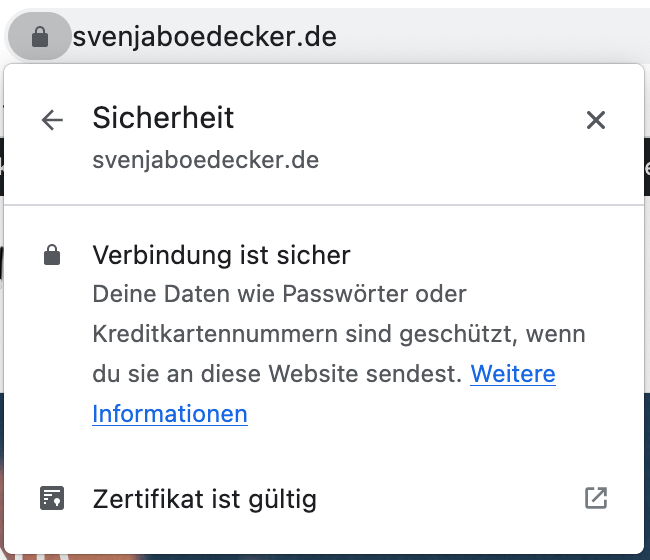
WordPress auf HTTPS umstellen
Du musst nur wenige Handgriffe und Anpassungen vornehmen. Los geht’s.
Lass aber bitte keinen Schritt aus: Kürzlich hatte ich mal nicht alles beachtet und damit die Website einer Kundin in eine Dauerschleife aus Weiterleitungen geschickt – Autsch. Es hat mich ein paar hektische Minuten und Schweißperlen gekostet, bis alles wieder lief.
Schritt 1: Erstelle ein Backup
Bevor du HTTPS in WordPress aktivierst, aktualisiere noch einmal alle Plugins und Themes. Veraltete Versionen können Sicherheitslücken haben und von Hackern ausgenutzt werden. Am besten machst du gleich ein Backup deiner WordPress-Website – aber das machst du ja hoffentlich sowieso regelmäßig.
Schritt 2: Du brauchst ein SSL Zertifikat
Das SSL-Zertifikat ist eine Art digitaler Pass, der deine Website überprüft und Daten verschlüsselt versendet. Ohne diesen Schutz könnte jeder die Daten von deiner Website abfangen oder manipulieren.
Es gibt verschiedene Anbieter für SSL-Zertifikate. Oftmals kannst du sie direkt bei deinem Webhoster kaufen und selbst aktivieren.
Nachdem du dein Sie das SSL-Zertifikat erhalten hast, aktualisiere deine URLs in WordPress.
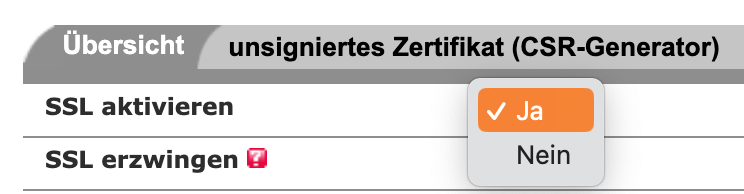
Schritt 3: Aktiviere HTTPS in WordPress.
Damit deine Seite korrekt über WordPress ausgegeben wird, musst du im Backend die URLs ändern. Melde dich dafür bei WordPress an und klicke auf Einstellungen → Allgemein.
Hier änderst du die beiden URLs unter „WordPress-Adresse (URL)“ und „Website-Adresse (URL)“ zu „https://“.

Schritt 4: Interne und externe Links prüfen
Nach der Umstellung auf eine sichere HTTPS-Verbindung kann es aber sein, dass immer noch Bilder, Skripte oder andere Inhalte über eine unsichere HTTP-Verbindung geladen werden. Das siehst du, wenn im Browser neben der URL ein Warnsymbol, das anstatt des Schlosses erscheint.
Es bleibt dir nichts übrig, als deine Website gründlich auf interne Links und eingebettete Inhalte zu durchforsten. Du hast verschiedene Möglichkeiten:
Ändere die Links manuell:
- Gehe in die WordPress-Mediathek. Überprüfe und ändere die URLs der Bilder.
- Ändere interne Links auf HTTPS, ansonsten wird Deine Website als „unsicher“ markiert.
Tipp: Auch Links zu anderen Websites, sollten auf HTTPS umgestellt werden. Alternativ solltest du dir andere Seiten suchen, auf die du verweisen kannst.
Verwende ein Plugin:
Steigt gerade ein wenig Panik in dir hoch, weil du Hunderte von Seiten und Bilder durchsuchen musst. Natürlich gibt es dafür ein WordPress-Plugin: Better Search Replace.
Ändere in einem einzigen Schritt die URLs auf deiner gesamten Datenbank. Du machst dafür nur diese Eingaben:
- Suche nach deiner HTTP-URL
- Ersetze durch deine HTTPS-URL
- Wähle alle Tabellen aus
Führe erst einmal einen Testlauf durch. Du erhältst einen Testbericht und kannst danach das Ersetzen starten.
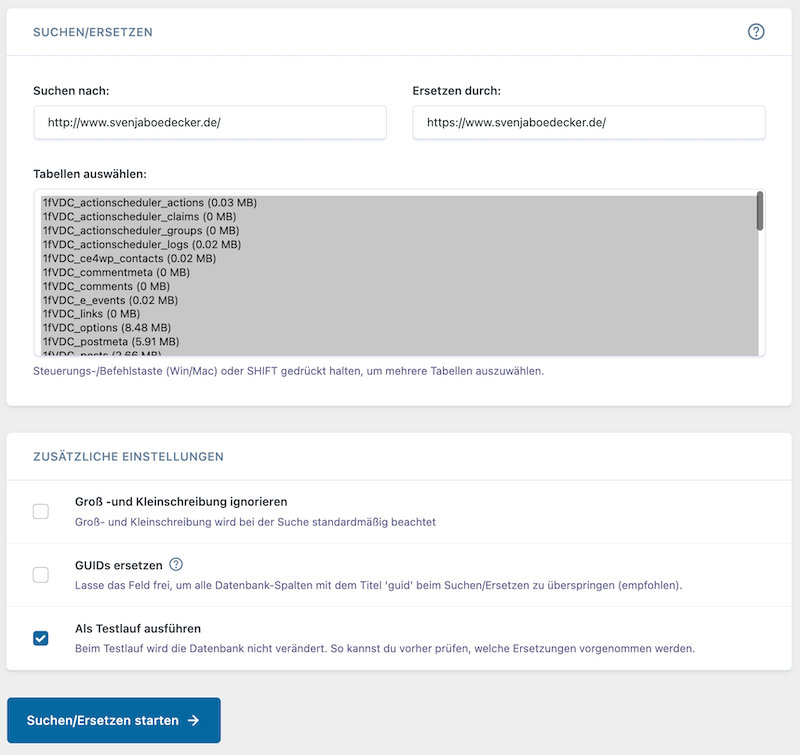
Wenn du ein Caching-Plugin verwendest, leere den Cache, damit die Einstellungen übernommen werden.
Nachdem du dein WordPress auf HTTPS umgestellt hast, sind alle URLs Deiner Webseite geändert. Ohne weitere Anpassungen hätte das aber negative Auswirkungen auf Dein Suchmaschinen-Ranking.
Schritt 5: Richte Weiterleitungen ein
Google & Co. haben deine Seiten mit HTTP indiziert. Damit du weiterhin gefunden wirst, ist es wichtig, dass die alten HTTP-Links korrekt weitergeleitet werden. Eine gute Möglichkeit hierfür sind sogenannte 301-Weiterleitungen.
Richte über die .htaccess-Datei einen Weiterleitung ein. Füge dazu im WordPress-Stammverzeichnis am Anfang der Datei den folgenden Code ein.
RewriteEngine On
RewriteCond %{HTTPS} off
RewriteRule ^(.*)$ https://%{HTTP_HOST}%{REQUEST_URI} [L,R=301]HTTPS kann dein SEO verbessern
Nur die Umstellung auf HTTPS, verbessert dein SEO-Ranking natürlich nicht. Aber es ist ein Faktor von vielen, genauso wie
- qualitativ hochwertige Inhalte
- relevante Keywords
- benutzerfreundliche Navigation und
- schnelle Ladezeiten.
Dennoch. Du signalisiert den Besuchern, dass ihre Daten geschützt sind. Dies kann das Vertrauen in deine Webseite stärken und deine Glaubwürdigkeit verbessern. Beides kann sich positiv auf das Nutzerverhalten und die Markenwahrnehmung auswirken.
Wenn möglich, nutze die Gelegenheit der Umstellung auf HTTPS auch, um auch Deine Link-Struktur zu optimieren. Die SEO Performance würde davon langfristig profitieren.
Achte vor allem darauf, dass interne Links logisch strukturiert sind und eine klare Hierarchie aufweisen. Denn eine gut durchdachte Link-Struktur ist nicht nur wichtig für Dein Ranking bei Suchmaschinen, sondern verbessert auch die Benutzerfreundlichkeit Deiner Webseite. Nutzer können sich schneller zurechtfinden und finden relevante Inhalte einfacher.
Aktualisiere deine Links auf anderen Plattformen
Nutzt du die Google Search Console oder Google Analytics. Denke daran die neue URL auch hier in den Einstellungen zu hinterlegen.
Zu guter Letzt ändere deine URL in all deine Profilen in Facebook, Instagram, LinkedIn, Pinterest und Co. Als Unternehmen hast du deine Web-Adresse vielleicht auch in Branchenprofilen hinterlegt.
Wirst du dein WordPress auf HTTPS umstellen?
Es spricht einiges dafür: Die Sicherheit und der Schutz von Nutzerdaten, schnellere Ladezeiten und ein besseres Google-Ranking.
Die Umstellung ist doch einfacher als du als gedacht hast, oder? Und die Kosten halten sich auch in Grenzen – wenn sie nicht sowieso mit deinem Webhosting-Paket abgedeckt sind.
Also, wage den Schritt.
Falls du an einer Stelle Unterstützung brauchst, melde dich gerne bei mir. Dann gehen wir die Sache gemeinsam an.